Собираем ноутбук Packard Bell dot s после замены деталей.

Предупреждение
Эта статья не является руководством к действию! Вся ответственность за сбор и разбор вашего устройства лежит на вас.
Многие производители не несут гарантийных обязательств если устройство было разобрано пользователем. Если вы не хотите лишиться гарантии на вашее устройство уточните условия гарантийных обязательств в документации или у производителя устройства.
Используемые инструменты
|
|
В предыдущей статье рассматривалось, как разобрать данный ноутбук.
Теперь мы собираем его заново и начинаем с модуля ЖК-монитора.
Собираем модуль ЖК-монитора.
Устанавливаем антенны беспроводной локальной сети WLAN.
1. Прикрепите левую (белый кабель) и правую (черный кабель) антенны, как показано на картинке. Прижмите полоски скотча, чтобы закрепить антенны на месте.
2. Уложите кабели в кабельный желоб.
Устанавливаем антенны 3G.
1. Прикрепите левую антенну 3G (синий кабель) к крышке ЖК-монитора.
2. Уложите кабель в кабельный желоб по направляющим.
3. Закрепите кабели, согнув ярлычки из фольги.
4. Прикрепите правую антенну 3G (желтый кабель) к крышке ЖК-монитора.
5. Уложите кабель в кабельный желоб по направляющим.
6. Закрепите кабели, согнув ярлычки из фольги.
Устанавливаем микрофон.
1. Прикрепите микрофон к крышке ЖК-монитора.
2. Закрепите микрофон, согнув ярлычок из фольги.
3. Прикрепите кабель микрофона к крышке ЖК-монитора.
4. Закрепите кабель, согнув ярлычки из фольги.
Присоединяем кабель ЖК-монитора.
1. Присоедините кабель ЖК-монитора.
2. Закрепите разъем кабеля полоской скотча.
3. Прикрепите кабель ЖК-монитора к нижнему краю ЖК-панели, как показано на картинке.
ПРИМЕЧАНИЕ: Круглая часть кабеля идет вдоль стороны панели. Плоская часть кабеля прикрепляется к основанию панели.
4. Прикрепите кабель веб-камеры к ЖК-панели.
ПРИМЕЧАНИЕ: Проследите, чтобы кабель веб-камеры был расположен правильно.
Устанавливаем ЖК-панель.
1. Прикрепите левый и правый держатели к ЖК-панели.
2. Закрутите 4 шурупа.
3. Прикрепите ЖК-панель к крышке ЖК-монитора, начиная с нижнего края.
4. Закрутите 4 шурупа.
5. Прикрепите кабель ЖК-монитора вдоль края панели.
6. Проденьте кабели через левую и правую петли крепления монитора, как показано на картинке.
Устанавливаем веб-камеру.
1. Прикрепите веб-камеру к крышке ЖК-монитора.
2. Присоедините кабель веб-камеры.
Устанавливаем рамку ЖК-экрана.
1. Установите рамку и плотно прижмите ее к модулю ЖК-монитора, чтобы не было зазоров.
ВАЖНО: Проследите, чтобы кабели ЖК-монитора проходили через желобы петель и не прижимались рамкой.
2. Прижмите рамку по всему периметру, чтобы между ней и модулем ЖК-монитора не осталось зазоров.
3. Закрутите два шурупа.
4. Установите на место заглушки шурупов.
Переходим к сборке основного модуля.
Устанавливаем динамики.
1. Установите динамики на нижнюю панель.
2. Уложите кабели динамиков по направляющим.
3. Закрепите кабели полоской скотча.
4. Закрутите 4 шурупа.
Устанавливаем модуль ЖК-монитора.
1. Установите модуль ЖК-монитора в нижнюю панель устройства.
3. Уложите кабели с правой стороны по направляющим.
4. Уложите кабели с левой стороны по направляющим.
6. Проденьте кабели левой стороны через отверстие в корпусе и вытяните на сторону нижней панели
7. Установите разъем питания.
Устанавливаем модуль охлаждения.
ВАЖНО: Нанесите подходящую термопасту и установите на место все термопрокладки, прежде чем устанавливать модуль охлаждения.
Следующие марки термопасты одобрены производителем:
- Silmore GP50
- Honeywell PCM45F-SP
- ShinEtsu 7762
Следующие термопрокладки одобрены производителем:
- Eapus XR-PER
1. Уберите остатки термопасты с процессора с помощью безворсовой тряпочки или ватной палочки с изопропиловым спиртом, ацетоном или другим одобренным очистителем.
2. Нанесите немного термопасты в центр процессора – не нужно ее размазывать, достаточно усилия при установке модуля охлаждения.
3. Совместите отверстия шурупов модуля охлаждения и материнской платы и установите модуль. Старайтесь держать его как можно ровнее, чтобы равномерно распределить термопасту.
4. Затяните 3 шурупа в порядке цифр: 1, 2 и 3.
5. Присоедините кабель вентилятора к материнской плате.
Устанавливаем материнскую плату.
1. Убедитесь, что материнская плата расположена лицевой стороной вверх (процессор не виден). Установите материнскую плату в корпус, начиная с левой стороны (1), затем опустите вниз (2).
2. Закрутите 1 шуруп крепления материнской платы.
3. Присоедините кабель питания к материнской плате.
4. Присоедините кабель ЖК-монитора.
5. Закрепите кабель ЖК-монитора полоской скотча.
Устанавливаем плату ввода-вывода.
1. Установите плату ввода-вывода: сначала вставьте внешние разъемы, затем опустите плату на место.
2. Закрутите 1 шуруп.
3. Присоедините кабель динамика.
Устанавливаем плату моста.
1. Установите плату моста на место и плотно вставьте в разъемы снизу.
3. Закрепите кабель динамика полоской скотча.
Устанавливаем модуль Bluetooth.
1. Присоедините кабель Bluetooth к модулю Bluetooth.
2. Установите модуль Bluetooth на место.
3. Присоедините кабель Bluetooth к материнской плате.
Устанавливаем функциональную плату.
1. Установите функциональную плату на место.
2. Присоедините шлейф функциональной платы к плате ввода-вывода.
3. Прижмите фиксатором разъем шлейфа функциональной платы.
4. Присоедините кабель микрофона к плате ввода-вывода.
5. Закрепите кабели полоской скотча, как показано на картинке.
Устанавливаем плату светодиодной подсветки.
1. Установите плату светодиодной подсветки на место.
2. Закрутите 1 шуруп.
3. Присоедините шлейф платы светодиодной подсветки.
4. Прижмите фиксатором разъем шлейфа платы светодиодной подсветки.
Устанавливаем плату блока питания.
1. Установите плату блока питания на место.
2. Плотно прижмите плату, чтобы она закрепилась.
Устанавливаем плату кнопок тачпада.
1. Установите плату кнопок тачпада на место.
2. Закрутите 2 шурупа.
3. Присоедините шлейф платы кнопок тачпада к верхней панели.
4. Присоедините шлейф тачпада.
 5. Прижмите фиксатором разъем шлейфа тачпада.
5. Прижмите фиксатором разъем шлейфа тачпада.
6. Закрепите разъем шлейфа тачпада полоской скотча.
Устанавливаем верхнюю панель.
1. Протяните шлейф платы блока питания через верхнюю часть корпуса.
2. Установите верхнюю панель и проследите, чтобы накладки петель монитора располагались правильно.
3. Нажмите на левый и правый верхние углы верхней панели.
5. Плотно прижмите верхнюю панель в указанных местах, чтобы защелки внизу как следует закрепились.
6. Сожмите нижний край панели, чтобы соединить части корпуса, как показано на картинке.
7. Переверните ноутбук и надавите на верхний край верхней панели.
8. Закрутите 11 шурупов на нижней панели. Разноцветными кружками обозначены шурупы разных типов, не перепутайте их при сборке.
9. Вытяните кабели полностью.
10. Протяните кабели через направляющие.
11. Закрутите 7 шурупов на верхней панели корпуса.
12. Присоедините шлейф платы кнопок тачпада и прижмите его разъем фиксатором.
13. Присоедините шлейф питания и прижмите его разъем фиксатором.
Устанавливаем клавиатуру.
1. Присоедините шлейф клавиатуры и прижмите его разъем фиксатором.
2. Переверните клавиатуру.
3. Нажмите на клавиатуру сверху посередине, чтобы закрепить защелку.
Устанавливаем модуль 3G.
1. Установите модуль 3G на место.
2. Закрутите 1 шуруп.
3. Подключите 2 коннектора. Желтый кабель подключается к коннектору возле HDD-отсека, а синий кабель – к коннектору справа от него.
Устанавливаем модуль беспроводной локальной сети WLAN.
1. Установите модуль беспроводной локальной сети WLAN на место.
2. Закрутите 1 шуруп.
3. Подключите 2 коннектора. Черный кабель подключается к коннектору возле HDD-отсека, а белый кабель – к коннектору справа от него.
Устанавливаем модуль жесткого диска.
1. Установите жесткий диск в держатель.
2. Закрутите 4 шурупа (по 2 с каждой стороны), чтобы закрепить жесткий диск в держателе.
3. Установите модуль жесткого диска в HDD-отсек.
 4. Сдвиньте вперед модуль жесткого диска, чтобы подключить разъемы.
4. Сдвиньте вперед модуль жесткого диска, чтобы подключить разъемы.
5. Аккуратно сложите ярлычок для извлечения диска.
Устанавливаем модуль памяти DIMM.
1. Установите модуль памяти DIMM на место.
2. Прижмите модуль памяти DIMM, чтобы закрепить.
Устанавливаем нижние крышки.
1. Установите крышку отсека жесткого диска: сначала вставьте бортик внешнего края, а потом опустите крышку на место.
 2. Установите крышку отсека модуля памяти: сначала вставьте бортик внутреннего края, а потом опустите крышку на место, как показано на картинке.
2. Установите крышку отсека модуля памяти: сначала вставьте бортик внутреннего края, а потом опустите крышку на место, как показано на картинке.
3. Закрутите 3 винта на крышке HDD-отсека и 1 винт на крышке отсека модуля памяти.
Устанавливаем аккумулятор.
1. Сдвиньте фиксатор аккумулятора в открытое положение и, удерживая фиксатор, вставьте аккумуляторный отсек и придавите.
 2. Сдвиньте защелку аккумуляторного отсека в указанном направлении, чтобы закрепить его.
2. Сдвиньте защелку аккумуляторного отсека в указанном направлении, чтобы закрепить его.
Устанавливаем заглушку слота для карт памяти SD.
1. Вставьте заглушку в слот для карт памяти SD и нажмите на заглушку, чтобы она встала на место.
Сборка завершена.
Если вам понравилось, пожалуйста, не поленитесь кликнуть «мне нравится» или «поделиться» или «+1» чуть ниже, или кинуть ссылку на статью в свой блог или форум. Спасибо :)


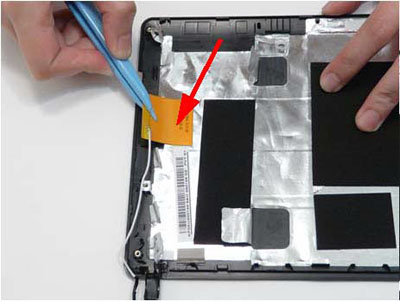





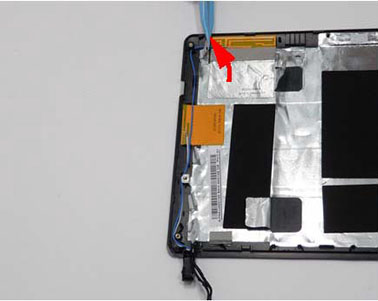







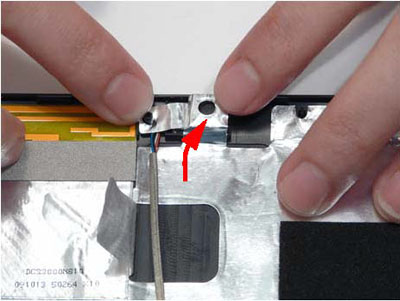




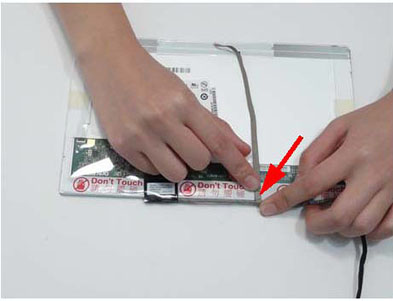

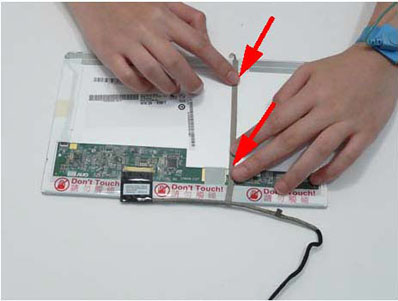








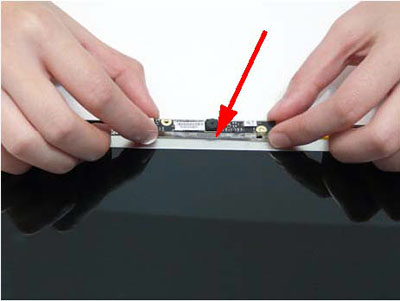



































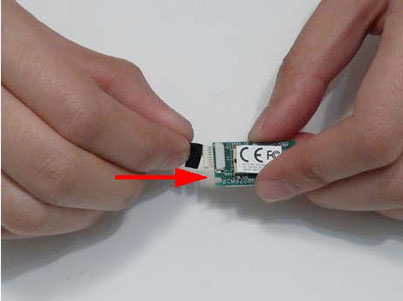







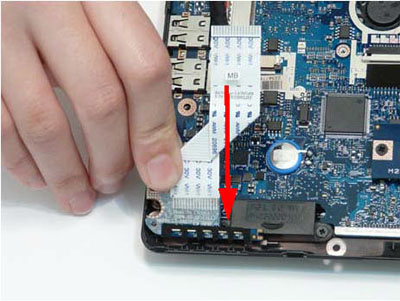
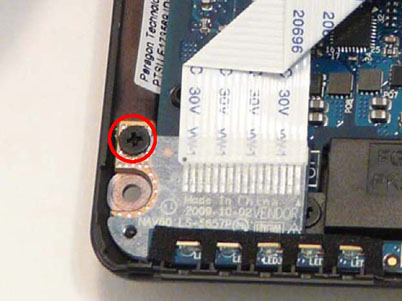

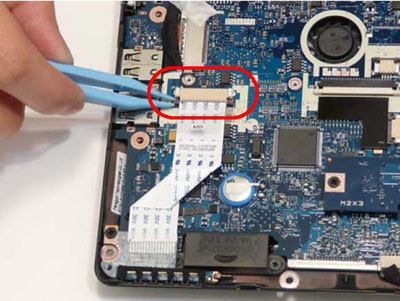






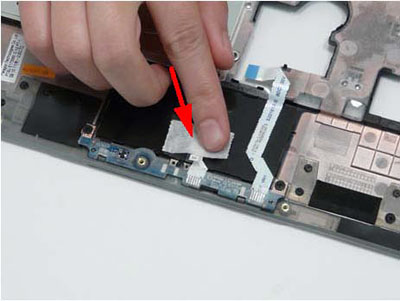

















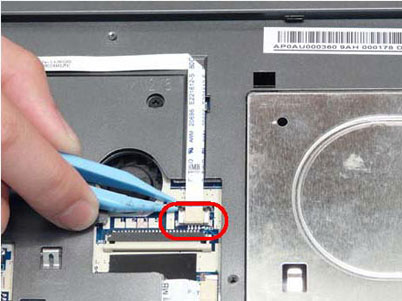



























Робота хороша! У меня есть вопрос: На крышке нетбука за матрицей есть фольга. Что это за фольга(в чем ее функция) и можно ли в ней сделать 2 дырки (по 3см)будет ли все работать. У меня есть догадки что она как усилитель для антены вай фай. ответтьте пожалуйста. И если можно лучше в ВК (id5419063)
Спасибо, толковая статья !